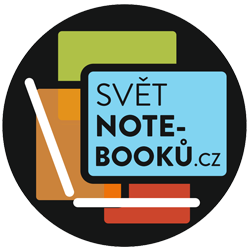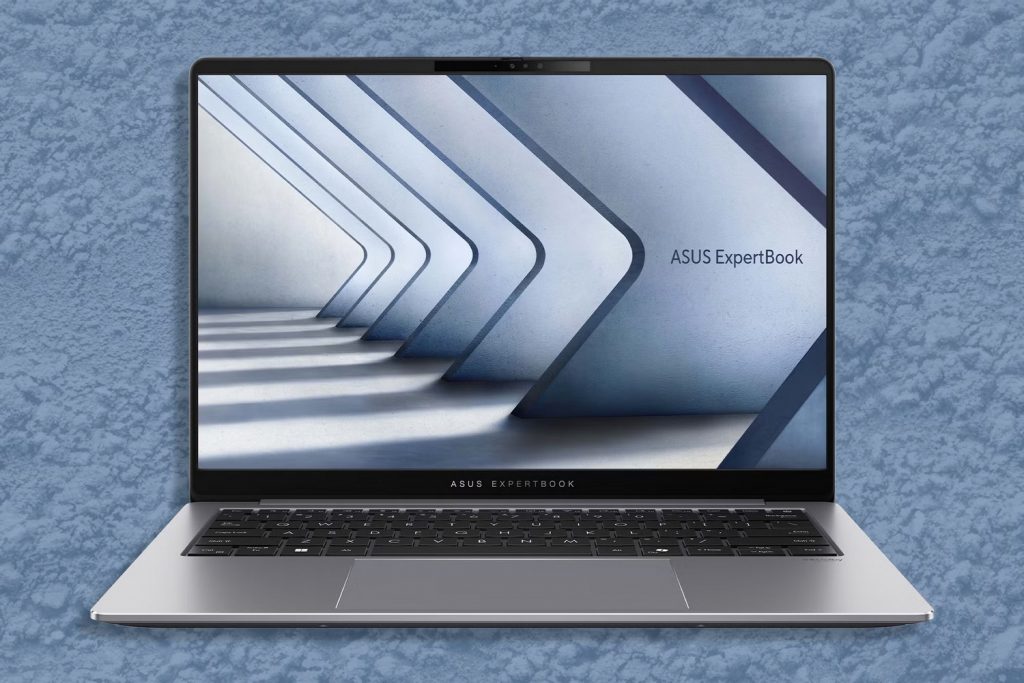Hraješ hru, ale zvuk přichází opožděně? Výstřely, kroky nebo dialogy nejsou synchronizované? 😡 Neboj, máme řešení!
👉 Podíváme se, proč se Bluetooth zvuk zpožďuje a jak to opravit! 🚀
🎯 1. Proč se Bluetooth zvuk zpožďuje?
Bluetooth sluchátka mají vysokou latenci – zvuk se musí zkomprimovat, přenést a dekomprimovat, což způsobuje zpoždění zvuku oproti obrazu.
✅ Nejčastější důvody zpoždění:
❌ Slabé Bluetooth připojení (rušení signálu, slabá baterie).
❌ Použití kodeku s vysokou latencí (např. SBC).
❌ Notebook nebo konzole mají starší Bluetooth modul (verze 4.0 a starší jsou pomalé).
❌ Sluchátka nejsou optimalizovaná pro nízkou latenci (herní režim chybí).
❌ Windows neumí správně prioritizovat Bluetooth zvuk při hraní her.
📌 Příklad: Uživatel hrál CS:GO s Bluetooth sluchátky a zvuk přicházel se zpožděním 300 ms. Po přepnutí na herní kabelová sluchátka byl zvuk okamžitě synchronizovaný! 🎯
🔍 2. Jak zjistit, jaký kodek používají sluchátka?
Kodek ovlivňuje kvalitu a latenci zvuku. Čím lepší kodek, tím nižší zpoždění.
| Kodek | Latence (ms) | Kvalita zvuku | Podporovaná zařízení |
|---|---|---|---|
| SBC (standardní) | 170 – 300 ms | Průměrná | Všechna zařízení |
| AAC | 120 – 180 ms | Dobrá (Apple) | iPhone, Mac, omezeně na Windows |
| aptX | 70 – 120 ms | Dobrá | Android, Windows, některé sluchátka |
| aptX LL (Low Latency) | 40 – 60 ms | Skvělá | Windows, Android (nutná podpora sluchátek) |
| LDAC | 100 – 150 ms | Výborná kvalita | Android, Sony zařízení |
📌 Jak zjistit kodek?
✅ Windows:
- Stiskni
Win + R→ napišmmsys.cpla potvrď. - Klikni na sluchátka → Vlastnosti → Podporované formáty.
✅ Mac:
- Drž
Optiona klikni na Bluetooth ikonu. - Podívej se na „Active Codec“.
📌 Příklad: Uživatel měl sluchátka s SBC kodekem a zpoždění bylo znatelné. Po přepnutí na aptX LL byla latence téměř neznatelná! 🎯
🛠️ 3. Jak snížit zpoždění Bluetooth zvuku při hraní her?
🔹 1️⃣ Použij sluchátka s nízkou latencí (aptX LL, LE Audio)
✅ Herní sluchátka s nízkou latencí mají režim „Gaming Mode“.
✅ Podporují aptX LL nebo LE Audio (nová generace).
✅ Pokud mají kabel, připoj je přes něj – žádná latence!
📌 Doporučené modely:
✔️ SteelSeries Arctis 9 (aptX LL, herní režim).
✔️ Razer Barracuda X (2,4 GHz bezdrát, žádná latence).
✔️ Sony WH-1000XM4 (LDAC, ale lepší pro hudbu než hry).
📌 Příklad: Uživatel hrál Call of Duty: Warzone s běžnými Bluetooth sluchátky a zvuk měl 200 ms zpoždění. Po přechodu na SteelSeries Arctis 9 s aptX LL byl zvuk okamžitý! 🎯
🔹 2️⃣ Použij Bluetooth adaptér s aptX LL
✅ Většina notebooků nepodporuje aptX LL!
✅ Bluetooth 5.0 a vyšší mají nižší latenci než starší verze.
✅ Použij USB Bluetooth adaptér s aptX LL, např. Avantree DG80.
📌 Příklad: Uživatel měl notebook s Bluetooth 4.2 a zvuk měl velké zpoždění. Po koupi Bluetooth 5.0 adaptéru s aptX LL bylo zpoždění téměř nulové! 🎯
🔹 3️⃣ Použij herní režim (Gaming Mode)
✅ Některá sluchátka mají „Gaming Mode“ pro snížení latence.
✅ Aktivuje se v aplikaci výrobce (např. Razer Audio, JBL Headphones).
📌 Jak zapnout herní režim?
🎧 Razer sluchátka:
- Otevři Razer Audio App → Zapni Gaming Mode.
🎧 JBL sluchátka: - Stiskni tlačítko Bluetooth 3× rychle po sobě.
📌 Příklad: Uživatel měl Razer Barracuda X a po zapnutí Gaming Mode byla latence 3× nižší! 🎯
🔹 4️⃣ Připoj sluchátka přes 3,5mm jack nebo USB adaptér
✅ Kabelové připojení = nulová latence.
✅ USB adaptér (2,4 GHz) je lepší než Bluetooth.
✅ Herní sluchátka mají často USB dongle pro bezztrátový přenos.
📌 Příklad: Uživatel měl Logitech G733 (bezdrát) a zvuk měl mírné zpoždění. Po přepnutí na USB adaptér (2,4 GHz) byl zvuk ihned synchronizovaný! 🎯
🔹 5️⃣ Použij software pro synchronizaci zvuku
✅ Pokud nemůžeš změnit kodek, software může pomoci.
✅ MPC-HC a VLC mají možnost ručního posunu zvuku.
✅ NVIDIA Control Panel může pomoci s AV synchronizací.
📌 Příklad: Uživatel hrál The Witcher 3 s Bluetooth sluchátky. Po posunutí zvuku o -150 ms ve VLC byl zvuk v dokonalé synchronizaci! 🎯
✨ Závěr: Jak opravit zpoždění zvuku u Bluetooth sluchátek?
✅ Použij sluchátka s aptX LL nebo LE Audio (nižší latence).
✅ Použij Bluetooth 5.0+ adaptér s aptX LL (např. Avantree DG80).
✅ Zapni herní režim (Gaming Mode) ve sluchátkách.
✅ Pokud máš možnost, připoj sluchátka přes 3,5mm jack nebo USB.
✅ Pokud hraješ na PC, použij software pro posun zvuku (VLC, MPC-HC).
📌 Další na řadě: Jak zlepšit kvalitu zvuku v notebooku? 🔊🎵
💡 Máš zkušenosti se zpožděním zvuku u Bluetooth sluchátek? Jak jsi to vyřešil? Napiš do komentářů! 🗨️